Hur man automatiskt låser Schlage-anslutningen när du lämnar huset

Om din glömska gäller för att låsa din ytterdörr, kan du låsa Schlage Connect-smarta lås automatiskt bakom dig. Så om du glömmer att låsa den, behöver du inte oroa dig för det i första hand.
RELATED: Så här inaktiverar du pekaren på Schlage Connect Smart Lock
Automatisk låsning fungerar automatiskt förlänger deadbolt 30 sekunder efter det att den är olåst vilket ger dig gott om tid att öppna dörren, lämna, stäng sedan dörren bakom dig innan den låser. Om det här är en funktion som du vill aktivera, finns det två sätt att göra det.
På själva låsningen

För att komma igång, öppna dörren och förläng deadbolten så att den är i låst läge. Därifrån, tryck på Schlage-knappen längst upp på knappsatsen och skriv in din sexsiffriga programmeringskod.
När programmeringskoden är inmatad, tryck på "9" på knappsatsen. Du får en pip och en blinkning av det gröna kryssrutan. Om du inaktiverar den får du två av varje i stället.
Det är det! Det är ganska enkelt att göra, men du kan också bara göra det från din telefon, vilket kanske är ännu enklare.
Från din telefon
För att aktivera automatisk låsning från telefonen (och behöver inte röra med ditt lås i först) måste du först ansluta smartlåset till ett smarthome-nav, om det inte redan är (jag använder Wink Hub 2 tillsammans med Wink-appen). Kolla in vår installationsguide om hur du gör det här. Du kan använda ett annat nav och det ska följa en något liknande process.
Välj ditt lås i appen och tryck sedan på ikonen för inställningsväxeln i det övre högra hörnet på skärmen.
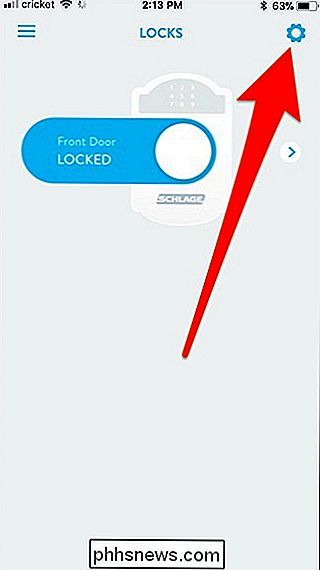
När pop- Ut-menyn visas, tryck på "Framdörr" under "Lås". Tänk på att ditt lås kan kallas något annorlunda än "Framdörr".
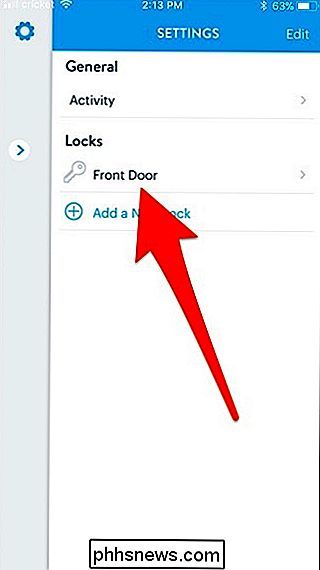
Nästa, bläddra ner och tryck på "Larm + Säkerhet".
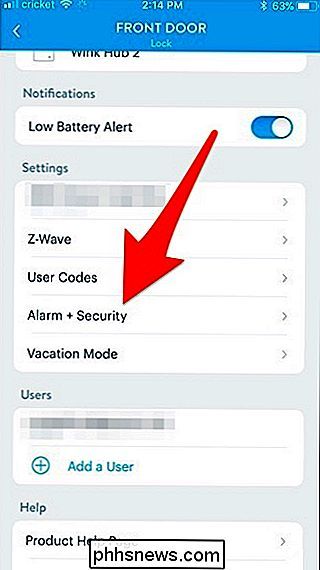
Tryck på vridomkopplaren till höger om "Autolås" för att aktivera det.
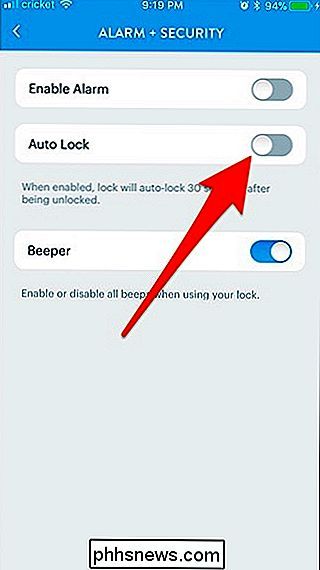

Jag följde med en av dina bra Raspberry Pi-tutorials några månader sedan. Nyligen uppgraderade jag till ett större SD-kort för Pi och drog den gamla för att använda för ett annat projekt. När jag gick för att reformera kortet var endast 64 MB av den ursprungliga kapaciteten tillgänglig och även när jag gick in i Diskhantering i Windows var det bästa jag kunde göra att dumpa innehållet i den otillgängliga (och antagligen Linux-fyllda) partitionen.

Så här återställer du filer från en död dator
Uh-oh, datorn startar inte längre. Kanske är det ett problem med Windows, eller kanske datorns maskinvara är stekt. Om du har viktiga filer som fångats inuti din funktionsdator, hjälper den här guiden dig till att återställa dem. Det finns ingen garanti för att dina data kan återställas. Om datorn inte fungerar, eftersom hårddisken dog, kan det hända att det inte går att återställa filerna - åtminstone utan någon form av dyra professionell dataåterställningstjänst.



